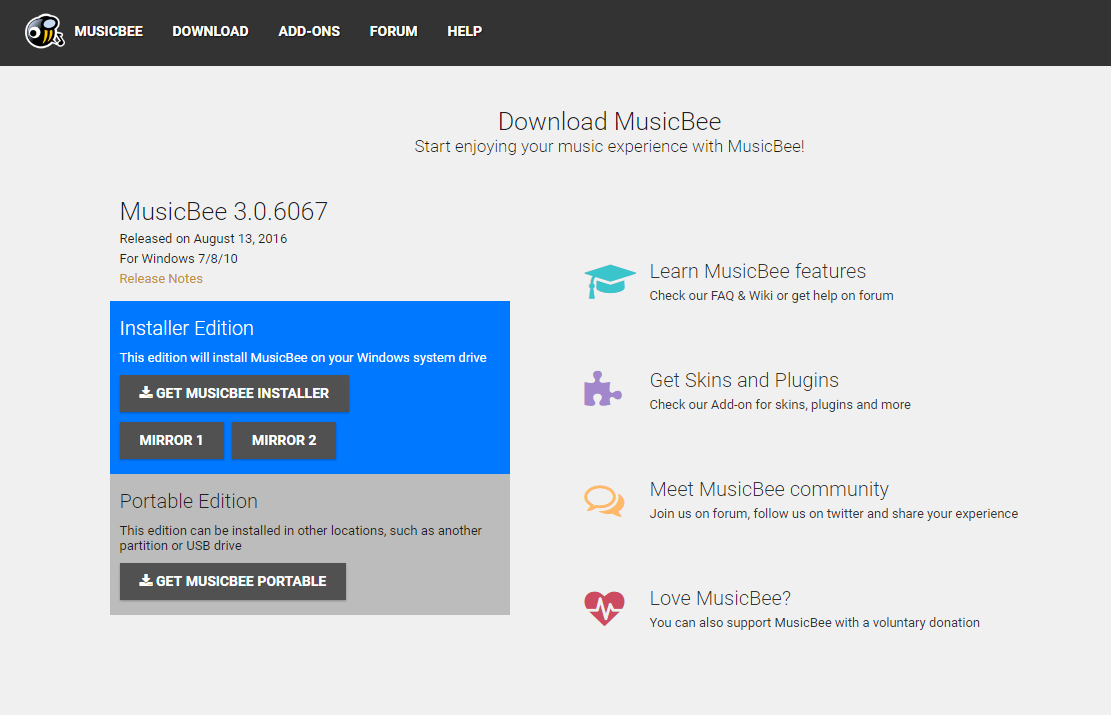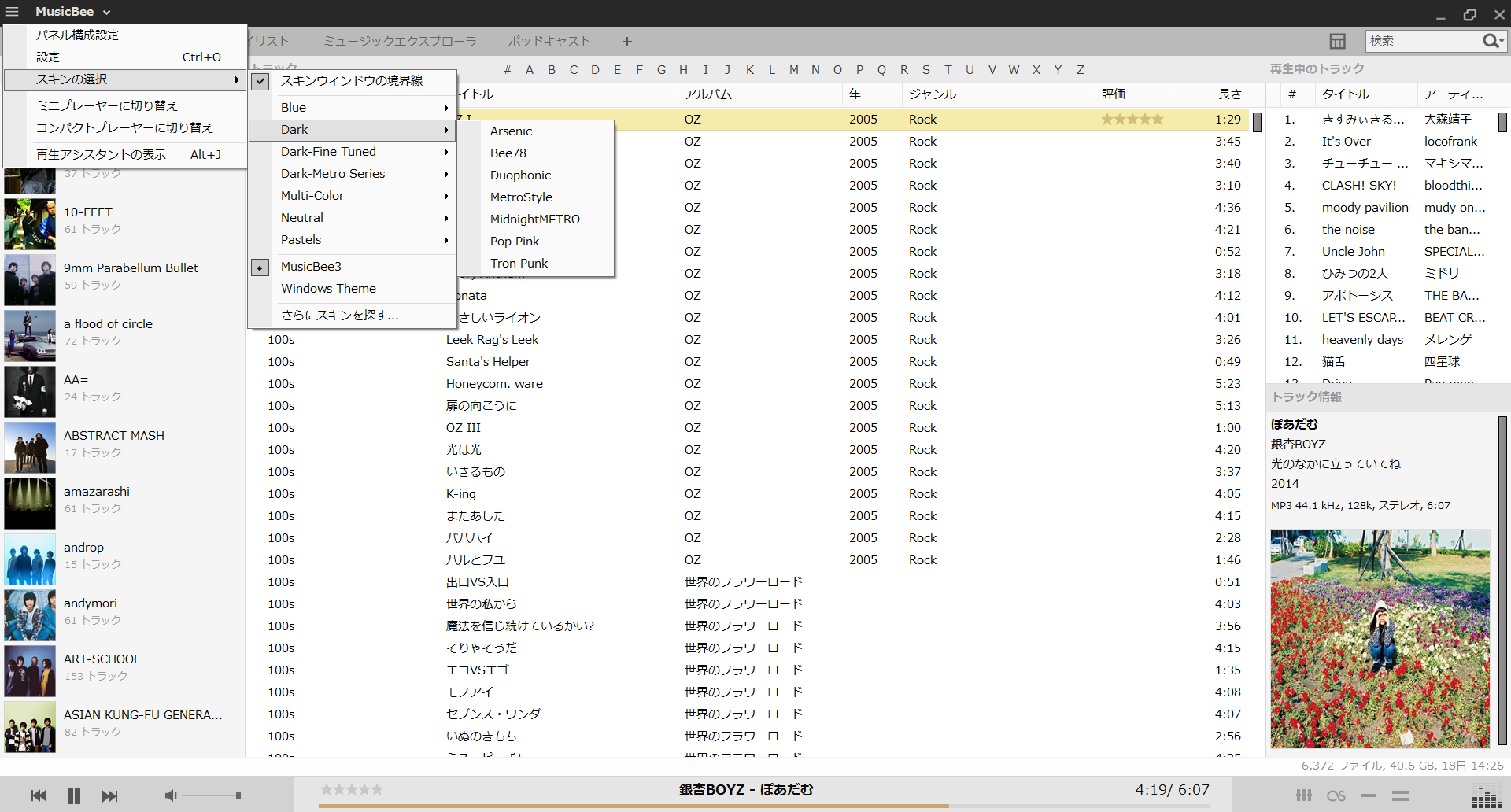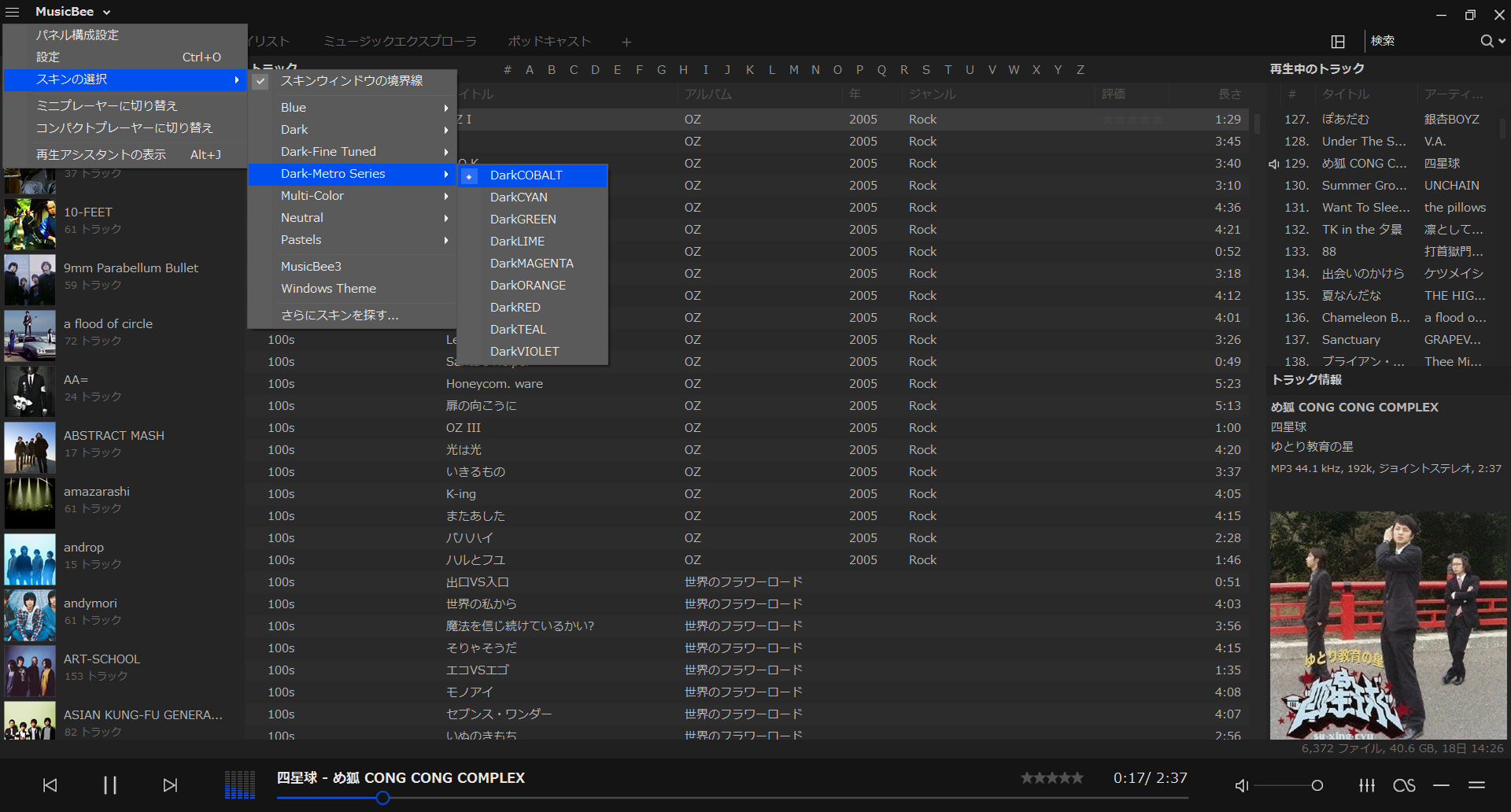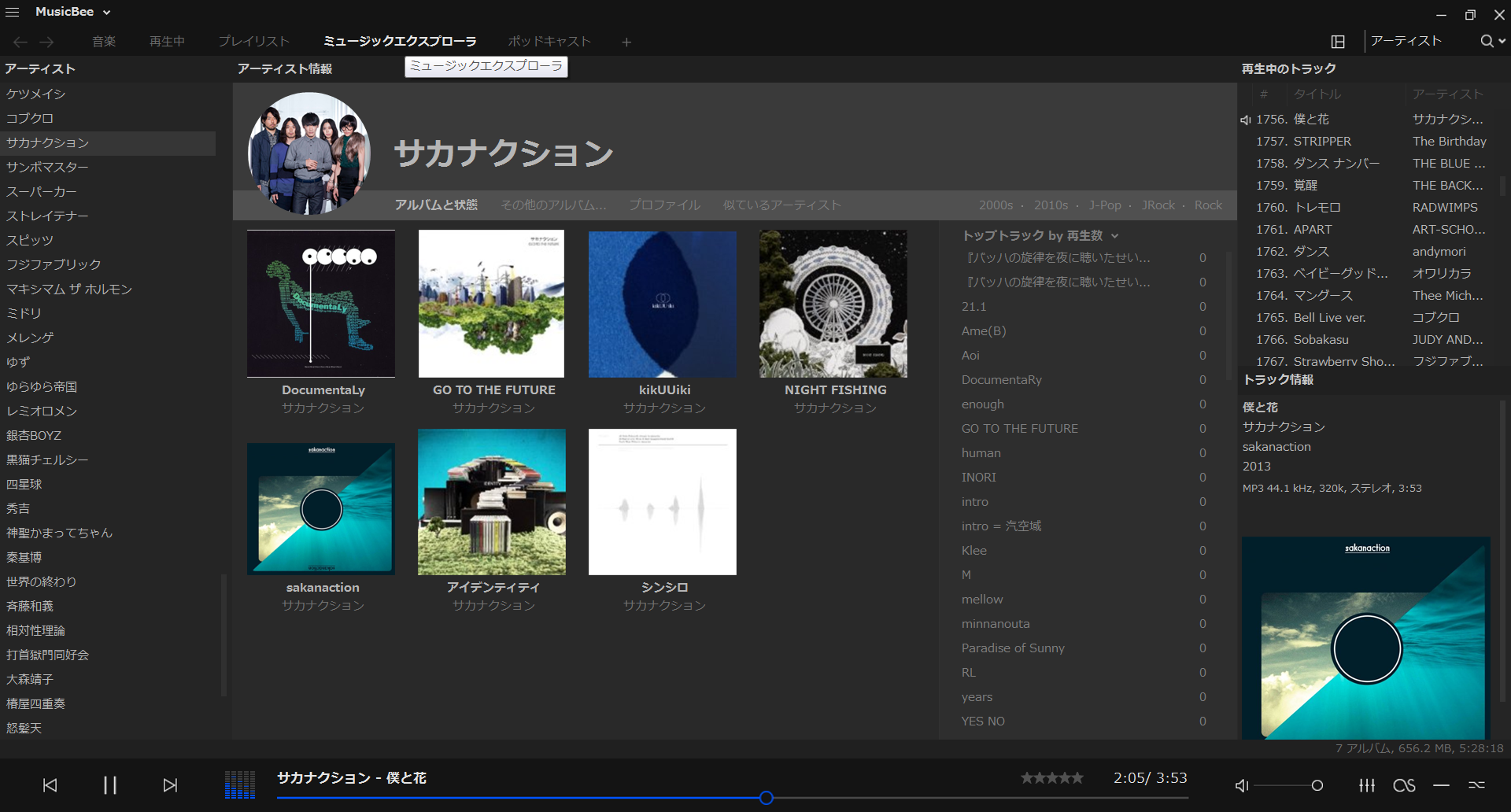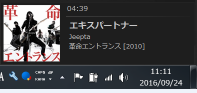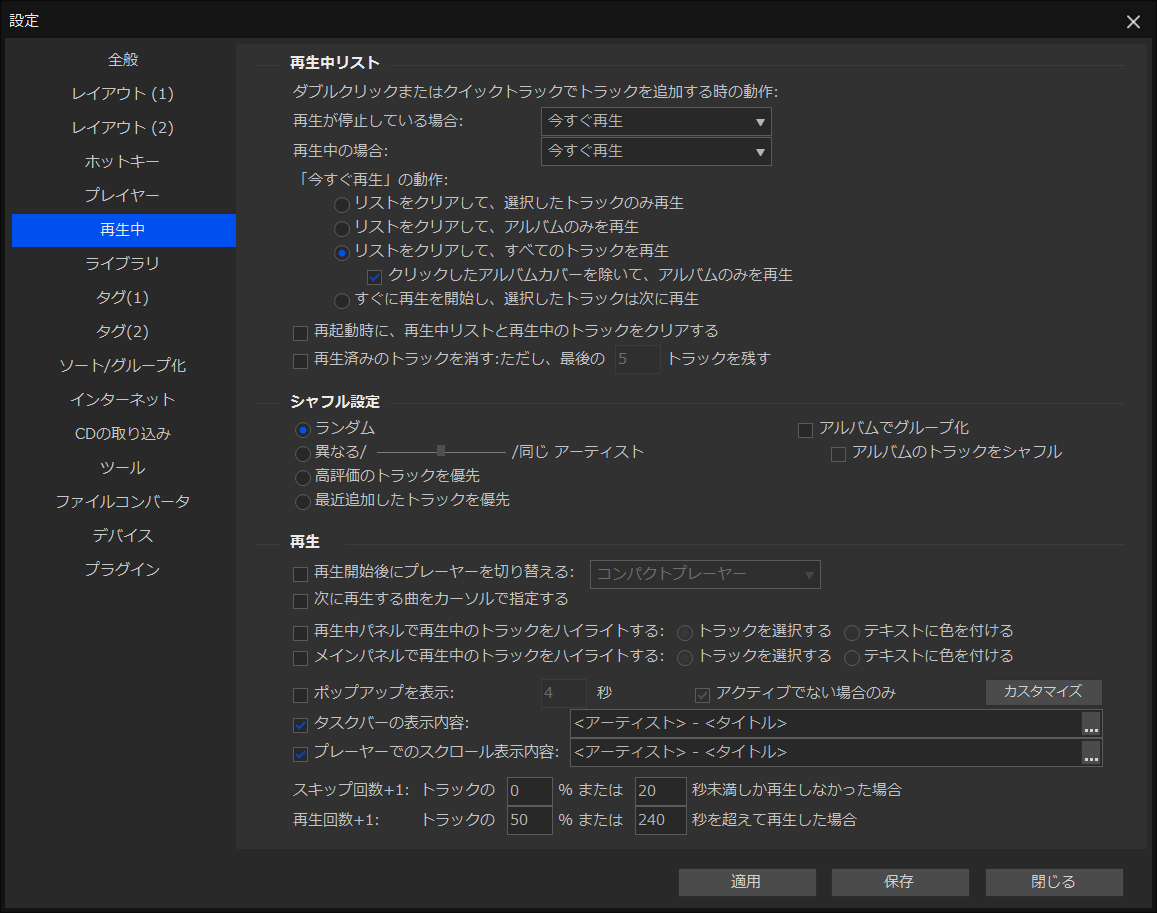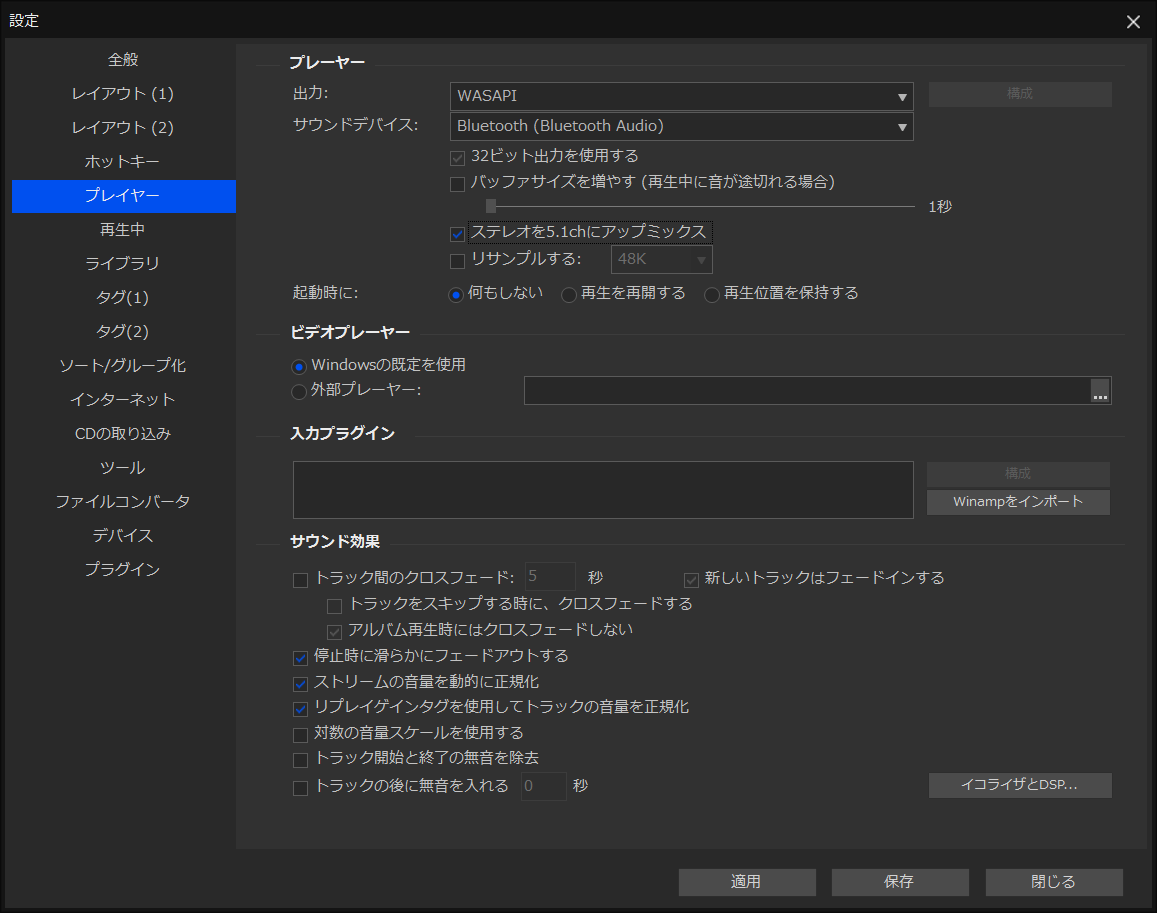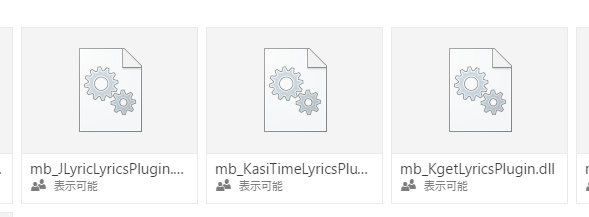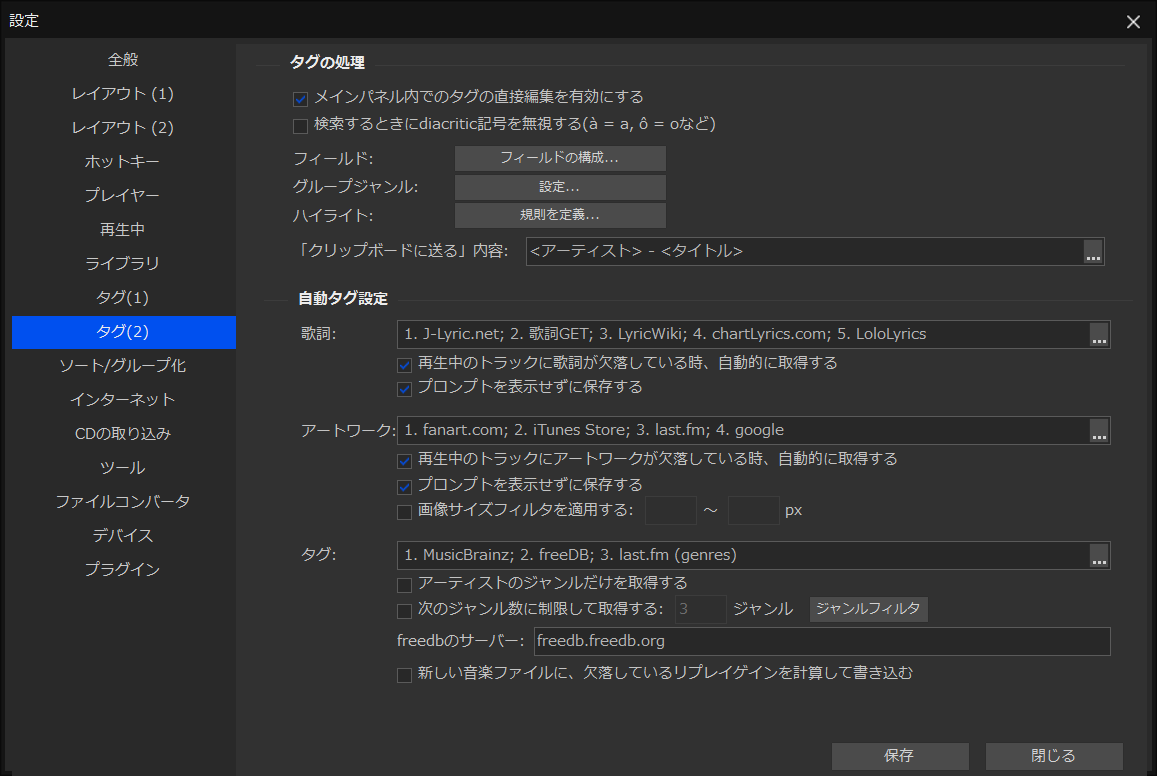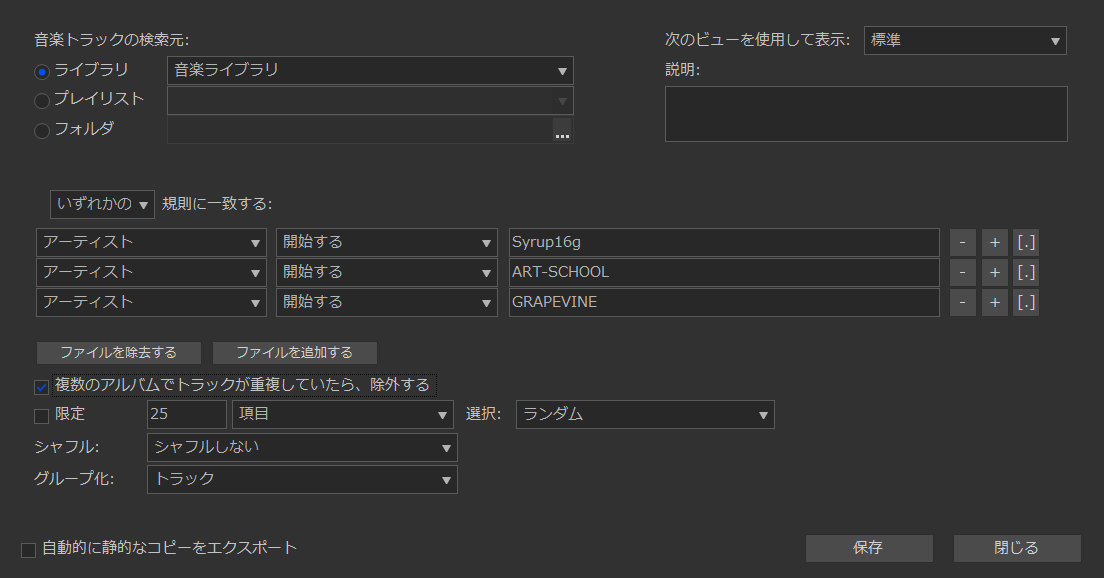どうも。
こんにちは。
今日は仕事とはちょっと離れていますが、おすすめのサウンドプレーヤーをご紹介します。
名前は『Music Bee』です。
良い所は
・導入が簡単。
・最小化のときに裏で流しっぱなしモードが使える。
・シャッフルの学習機能あり(オートDJ)。
・スキンが豊富。
・歌詞表示のプラグインあり。
・Walkmanに曲転送可能。
・再生モードがたくさんある。
・WASAPIに対応している。
・リッピング可能。
などたくさんあります。
百聞は一見に如かずなのでさっさとお見せしましょう。
Contents
Music Bee
ダウンロード先
上記のサイトに行って、青背景のどれでもいいので押せばダウンロードされます。解凍後インストールしてください。
見た目
これが再生している画面です。シアターモードというので再生しています。背景画像が自動でアーティストごとに検索して再生中にも色々変わっていきます。
歌詞も勝手に拾ってきてあれば右側に表示されます。
これがどノーマルな状態です。これでもすっきりしてるんですけど、自分は黒背景が好きなのでスキンからそれっぽいのを選びます。ちょうど画像にあるようにスキンのDarkってところを選ぶとそれっぽいのがあります。
これがDarkのやつです。お好みに選んでください。
再生中のタブを押すとこんな表示になります。
ここで、なんとかサムネイルを右下の今再生されている曲のところにだけだして、歌詞の幅を広げるor再生状況に合わせてスクロール出来ないもんか頑張ってみたのですが、そういうのは今のところ出来ないようです。
ミュージックエクスプローラータブを選ぶとこんな表示になります。
最小化時に次の曲をポップアップさせないようにする
最小化してて次の曲へ行くとデフォルトではこんなポップアップが表示されます。
最小化してるときはガチ作業モードなので、こいつを非表示にします。
設定画面の画面下部、再生エリアの「ポップアップを表示」のチェックボックスをOFFにすれば、非表示になります。ちなみに設定画面はCtrl+Oでも開きますし、編集の中からも進めます。
WASAPIで出力する
一番上のところの出力をWASAPIに変えるだけです。
WASAPIってなーに。って人はぐぐってみてください。
Walkmanに対応
そのまま繋げるだけです。
もうあのsonyのXアプリとかいうクソUIのツールは使わなくて大丈夫です。
ちなみに、iTunesからの乗り換えも大丈夫です。あんまりiTunesも好きじゃないんですよね。
iTunesっぽくするスキンもあるので、やっぱりぼくはiTunesが好きなんだって人はそれを入れれば良いかと思います。
歌詞を表示するプラグインを導入する
スカドラさんという方が作成して下さったものが格納されています。
色々ありますが、左のJLyricというのと右のKgetの2つで良いのでダウンロードしてください。
Music Beeのインストール先を開いて(きっとプログラムx86の方にあります)のpluginフォルダに突っ込みます。
一旦、Music Beeを再起動します。
設定を開きます。
設定の、タグ(2)の画面真ん中の自動タグ設定の歌詞の…ボタンを押して、優先順位を設定します。
お好きにどうぞってところですが、個人的にJ-Lyricが一番ヒットしたのでそれを一番上にしています。
なんか、ここで優先順位を決めることはできるんですけど、内部的には一番上のやつで見つからなかったらもうそこで歌詞を探す処理がブレイクしてそうな気がするんですよね。
作業風景
ガチ集中モードであれば最小化すれば良いでしょう。もしくはミニプレーヤーでも良いかもしれませんね。
自分は、PCとTVをHDMIで接続してるのでそちらに全画面でシアターモードで表示しています。
サウンドバーから鳴らしてるので音もいい感じです。歌詞も表示してるのでカラオケもできます。時雨は高すぎて歌えませんが笑
自動プレイリスト機能
基本ライブラリをシャッフルでぼーっとかけていることが多いのですが、今日はこのバンドとこのバンドが聞きたいなあってなるときがあります。
そんなときには自動プレイリスト機能が便利です。
プレイリストマネージャーから「新規自動プレイリスト」をクリックすると、上記の画面が出てきます。
初期値では、指定の中身がすべてのになっていますが、今回はいずれかのに変更します。
そこから聞きたいバンド名を複数指定することで、指定したバンドをだけ抜き出したプレイリストを作成することが出来ます。
今回はアーティストで検索しましたが、もちろん曲名なども条件に含めることが可能です。
「東京」ってタイトルの曲だけのプレイリストなんかも作ることが出来ます。
トラックが重複していたら除外する機能があるのも良いですね。
保存ボタンを押すと勝手にプレイリストが作成されているので、後は再生するだけです。
ほんと素晴らしい。
おわりに
やっぱ音楽はいいですね。別にNo Musicでも生きていけますけどあったら便利です。なんやかんや試しましたけど『Music Bee』が個人的にサウンドプレーヤーではNo1です。
ではでは。